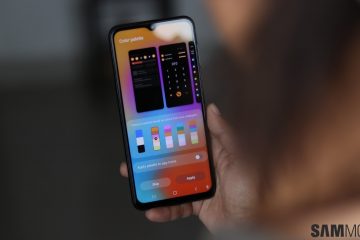C’est vraiment ennuyeux quand vous essayez de regarder une vidéo sur YouTube et la vidéo s’arrête tout d’un coup. Peut-être que vous avez accidentellement touché l’écran et qu’il s’est arrêté. Ou peut-être ira-t-il au-delà et commencera-t-il à montrer une autre vidéo. Cela compromet l’expérience vidéo et peut vous obliger à continuer à jouer avec l’écran de temps en temps. Il existe un moyen agréable d’éviter les contacts accidentels ! Il est possible de verrouiller l’écran YouTube sur votre téléphone. À travers cet article, nous vous aiderons à verrouiller l’écran YouTube sur Android et iOS.
Le scénario des touches accidentelles a été renforcé avec l’essor de la technologie. De nos jours, la plupart des smartphones sont livrés avec un taux d’échantillonnage tactile élevé. En théorie, cela permettra à votre appareil de détecter et de traiter les entrées tactiles beaucoup plus rapidement que les téléphones plus anciens. Nous pouvons faire de notre mieux pour réduire les contacts accidentels, mais ils finiront par se produire. En ce qui concerne votre enfant que vous avez laissé regarder des dessins animés sur YouTube, il peut être difficile pour lui d’éviter les contacts accidentels. Par conséquent, cette astuce pour verrouiller votre écran YouTube peut être très utile.
Le déverrouillage de votre écran YouTube signifie que vous ne pourrez rien faire sur l’application. Cela désactivera l’option de lecture d’une autre vidéo et vous ne pourrez pas minimiser/maximiser la vidéo. Si une vidéo est en cours de lecture, elle continuera à jouer. Vous verrouillerez l’écran sur une vidéo particulière et elle continuera à jouer quoi qu’il arrive. Ceci est également utile lorsque vous donnez votre téléphone à des enfants et que vous ne voulez pas qu’ils ouvrent accidentellement des applications, suppriment des fichiers, passent des appels, etc.
Comment verrouiller l’écran YouTube sur Android
L’application YouTube standard n’a aucun type de fonctionnalité intégrée pour désactiver les touches. Grâce à la polyvalence d’Android, il est possible de l’activer via des applications tierces. Certains skins Android seront livrés avec la fonction”Épingler l’écran”. Il vous permettra de verrouiller une application ou un écran spécifique. Cependant, pour la grande majorité, il est nécessaire de s’appuyer sur des applications tierces. Vous pouvez vous diriger vers Paramètres >> Rechercher pour vérifier si la fonction d’épinglage d’écran est disponible ou non. Si ce n’est pas le cas, téléchargez l’application sur le Google Play Store.
Gizchina News of the week
Lancez le PlayStore et recherchez l’application”Touch Protector”. Téléchargez-le et il sera installé automatiquement. Cliquez sur le bouton”Installer”Lancez l’application Cliquez sur”Autoriser”si Touch Protector demande l’autorisation d’envoyer des notifications. Vous devrez l’autoriser à activer l’autorisation”Afficher la superposition”. Cela permettra à l’application d’être au-dessus des écrans d’application. Regardez la première vidéo pour savoir comment fonctionne l’application. Revenez à l’application et fermez la première vidéo. C’est obligatoire seulement alors vous aurez la possibilité de désactiver les touches d’écran dans la barre d’état. Lancez YouTube et lisez n’importe quelle vidéo Balayez vers le bas depuis le haut pour ouvrir la barre d’état et appuyez sur”Touchez ici pour verrouiller l’écran”et vous avez terminé.
Une fonctionnalité intéressante est que vous pouvez appuyer sur le bouton de volume pour déverrouiller l’écran. Cependant, si c’est trop basique, vous pouvez même changer cela via l’application. Il existe plusieurs paramètres pour le configurer. Il convient de noter que bien que notre article fasse référence à YouTube, il est possible de le personnaliser pour qu’il fonctionne dans n’importe quelle application. Vous pouvez verrouiller tout type de streaming vidéo ou d’application. Gardez à l’esprit que cela interrompt le fonctionnement de l’écran, donc ce n’est pas destiné aux jeux ou aux applications qui nécessitent une saisie tactile constante.
Il existe d’autres alternatives d’application, et si vous êtes expérimenté, vous pouvez essayer de trouver celui qui correspond le mieux à vos besoins.
Comment verrouiller l’écran YouTube sur iOS
Cela peut être surprenant, mais vous n’aurez pas besoin de télécharger une application tierce pour utiliser cette fonctionnalité sur iOS. Il est possible d’utiliser la fonction Guide Access qui verrouille le téléphone dans une seule application.
Allez dans les paramètres. Faites défiler jusqu’au menu”Accessibilité”Sous Général, appuyez sur”Accès guidé”. Activer l’option Appuyez sur”Paramètres du code d’accès”pour définir le code d’accès pour l’accès guidé Fermez l’application Paramètres Lancez YouTube et lisez une vidéo Pour activer l’accès guidé sur cet écran, appuyez rapidement trois fois sur le bouton de verrouillage. Appuyez sur”Accès guidé”dans le message contextuel.
Maintenant, il est possible de regarder YouTube et vous n’aurez plus à vous soucier des contacts accidentels. Pour désactiver le verrouillage de l’écran, vous pouvez appuyer sur le bouton de volume ou sur le bouton d’accueil (si disponible) pour entrer le mot de passe d’accès guidé.
Conclusion
Le conseil est très utile lorsque vous voulez pour verrouiller un contenu spécifique et éviter les contacts accidentels. À l’ère de la navigation par gestes, il peut être difficile pour certains de regarder une vidéo sans toucher accidentellement à l’écran. En outre, cela est très utile pour empêcher les enfants de jouer avec votre téléphone. Gardez à l’esprit que cette fonctionnalité convient le mieux aux utilisateurs de YouTube Premium. Après tout, si vous verrouillez l’écran, vous ne pourrez pas ignorer certaines publicités sans déverrouiller l’écran.
Source/VIA :